(480)Excelでエラー(#N/A)を回避する方法
みなさま、こんにちは。
モカです。
お元気ですか?
日に日にあたたかくなってきました。
春に近づいていますよね♪
三寒四温でまだ急に寒くなる時もあるので、風邪をひかないようにしたいですね。
お風呂でよーく温まりましょう!
☆「渋谷スカイ」からパチリ!さむかったけど圧巻でした^^

エラー(#N/A)を回避する方法
Excelでは、関数をつかって、求めたいデータをすぐに表示させることが出来て、すごく便利ですよね。ただ、求めたい値が無いときなど、「 #N/A 」のようなエラーが出てしまいます。
「#N/A」ってなに? なんでエラーなの??? と、ちょっと分かりずらいですよね。
そこで、今回は、なぜエラーなのか分かるようにする方法、エラーを回避する方法をご紹介していきます。
1.エラーになっている関数式を編集します。
エラーの原因は、「農産物」の中に「ケール」が無いからです。
そこで、エラー「#N/A」→「値無し」にしていきます。
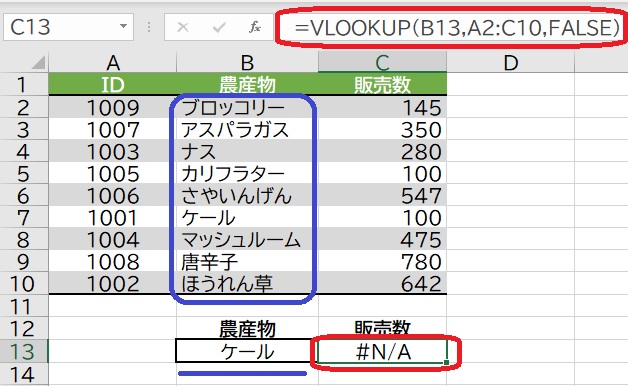
2.IFNA関数を使います。この関数は「#N/A」とエラーが出たときに、指定した値(今回は「値なし」)を表示します。
先頭に「IFNA( 」後ろに「,"値無し") 」と入力してを「Enter」を押します。
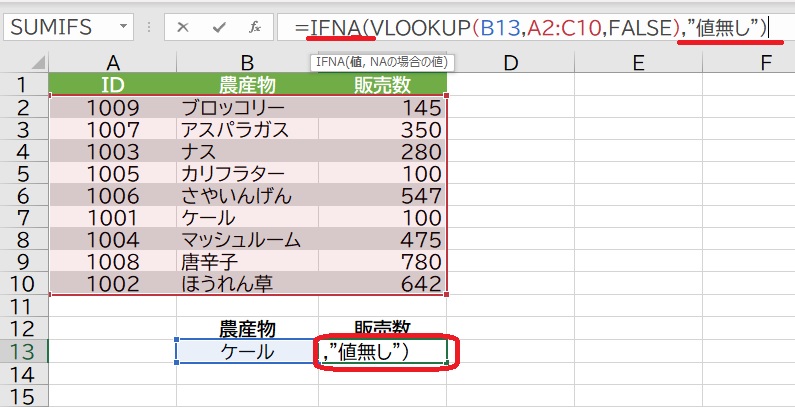
3.「#NA」エラーではなく、指定した値「値無し」が表示されるようになりました!
※指定する値は、文字の場合は、ダブルコーテーション「” ”」で囲ってくださいね。
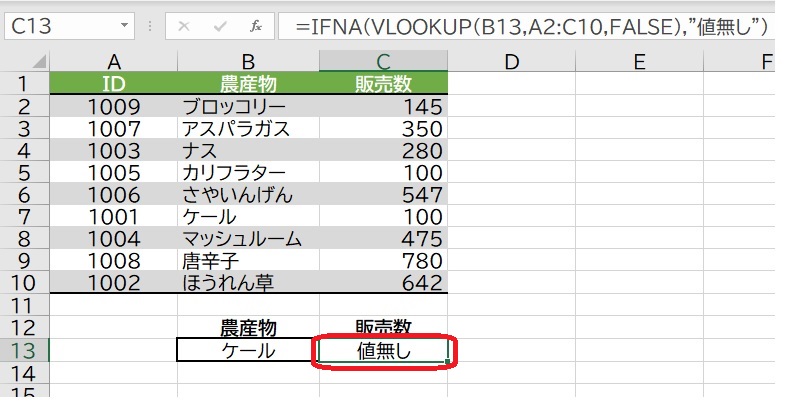
いかがでしたか?
簡単、便利ですよね^^
ぜひ、ご活用ください。



ディスカッション
コメント一覧
まだ、コメントがありません